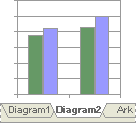Du kan opprette et diagram på et eget ark eller som et innebygd objekt i et regneark. Du kan også publisere et diagram på en webside. Hvis du vil opprette et diagram, må du først legge inn dataene for diagrammet i regnearket. Merk deretter dataene og bruk diagramveiviseren til å gå gjennom prosessen med å velge diagramtype og forskjellige diagramalternativer, eller bruk diagramverktøylinjen til å opprette et grunnleggende diagram som du kan formatere senere.
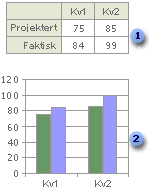
 Regnearkdata
Regnearkdata
 Diagram opprettet på grunnlag av regnearkdata
Diagram opprettet på grunnlag av regnearkdata
En pivotdiagramrapport er et interaktivt sammendrag av data i et diagramformat. Det blir opprettet på en annen måte enn vanlige Microsoft Excel-diagrammer. Når du har opprettet en pivotdiagramrapport, kan du vise forskjellige detaljnivåer eller omorganisere utformingen på diagrammet ved å dra felt eller elementer.
 Hvordan regnearkdata presenteres i et diagram
Hvordan regnearkdata presenteres i et diagram
Et diagram er koblet til regnearkdataene som er grunnlaget for diagrammet, og oppdateres automatisk når du endrer regnearkdataene.
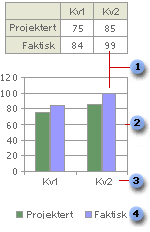
 Dataindikator
Dataindikator
 Hovedstøttelinje
Hovedstøttelinje
 Kategorinavn
Kategorinavn
 Serienavn
Serienavn
Dataindikator Hver dataindikator representerer ett tall fra regnearket. Dataindikatorer med samme mønster representerer én dataserie. I eksemplet ovenfor representerer dataindikatoren helt til høyre den faktiske verdien for andre kvartal, 99.
Hovedstøttelinje Microsoft Excel lager akseverdier fra regnearkdataene. Legg merke til at akseverdiene i eksemplet ovenfor går fra 0 til 120, noe som omfatter hele verdiområdet i regnearket. Hovedstøttelinjer angir hovedintervallene på aksen. Du kan også vise understøttelinjer i et diagram. De angir intervallene mellom hovedintervallene.
Kategorinavn I Excel brukes kolonne- eller radoverskrifter i regnearkdataene som kategoriaksenavn. I eksemplet ovenfor vil radoverskriftene for første og andre kvartal vises som kategoriaksenavn.
Serienavn Excel bruker også kolonne- eller radoverskrifter i regnearkdataene som serienavn. Serienavn vises i diagramforklaringen. I eksemplet ovenfor vises radoverskriftene for beregnede og faktiske verdier som serienavn.
Diagramtips Når du lar pekeren hvile på et diagramelement, vises et tips med navnet på elementet. Hvis du for eksempel plasserer pekeren over en forklaring, vises et diagramtips med ordet Forklaring.
 Innebygde diagrammer og diagramark
Innebygde diagrammer og diagramark
Du kan opprette et diagram i et eget diagramark eller som et innebygd diagram i et regneark. Uansett blir diagrammet koblet til kildedataene i regnearket, som betyr at diagrammet oppdateres når du oppdaterer regnearkdataene.
Innebygde diagrammer Et innebygd diagram anses for å være et grafikkobjekt og lagres som en del av regnearket det er opprettet i. Bruk innebygde diagrammer når du vil vise eller skrive ut ett eller flere diagrammer sammen med regnearkdataene.
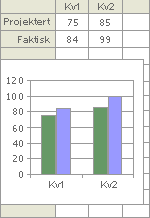
Diagramark Et diagramark er et separat ark i arbeidsboken og har et eget arknavn. Bruk et diagramark når du vil vise eller redigere store eller kompliserte diagrammer atskilt fra regnearkdataene, eller når du vil bruke mindre skjermplass mens du arbeider i regnearket.